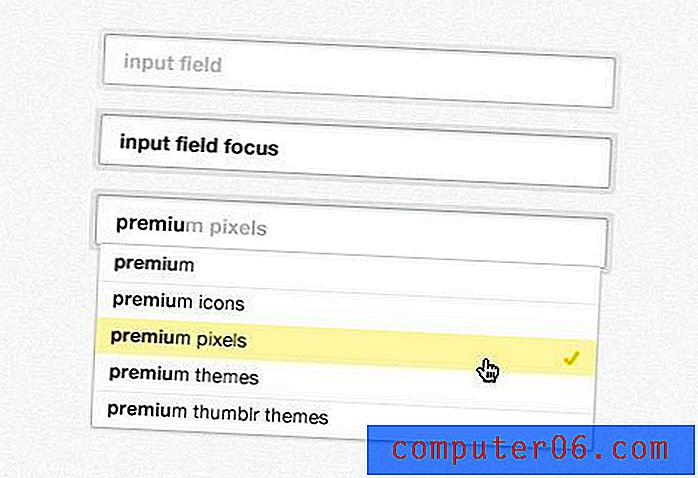Kako prebaciti s A4 na papir s pisama u Excelu 2013
Radite li u Excelovoj proračunskoj tablici koju je stvorio netko u drugoj zemlji, a veličina ispisane proračunske tablice nije ispravna? To se može dogoditi kada je datoteka stvorena na mjestu gdje je A4 standardnije veličine stranice, a Excel pokušava ispisati dokument A4 na papiru s pismom.
Srećom to je nešto što možete popraviti u radnom listu, što će vam omogućiti da isprintate proračunsku tablicu tako da je odgovarajuće veličine za papir na koji ćete je ispisivati. Ovo je također postavka koja se sprema s radnim listom, pa obavezno nakon izmjene spremite datoteku tako da će veličina stranice ostati ako je trebate otvoriti kasnije i ponovo je ispisati.
Promijenite veličinu papira iz A4 u pismo u Excelu 2013
Koraci u ovom članku pokazat će vam kako prebaciti veličinu stranice za svoj Excel radni list. No, ova će se promjena odnositi samo na radni list koji trenutno uređujete. Ako vaša radna knjižica sadrži više radnih listova, tada ćete također morati promijeniti veličinu stranice. Ostale Excelove radne knjige iz istog izvora možda i dalje koriste veličinu stranice A4, tako da ćete prije ispisa morati provjeriti svaki radni list.
1. korak: otvorite datoteku u programu Excel 2013.
2. korak: Kliknite karticu Izgled stranice na vrhu prozora.

Korak 3: Kliknite gumb Veličina u odjeljku Postavljanje stranice navigacijske vrpce, a zatim kliknite opciju Pismo.
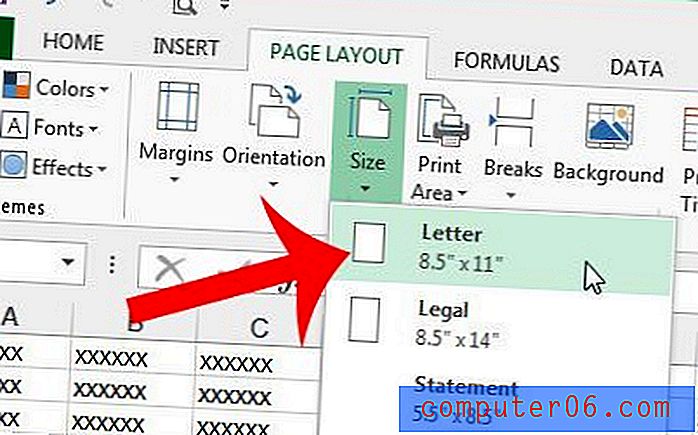
Kao što smo već spomenuli, obavezno spremite datoteku prije nego što je zatvorite kako bi se postavila veličina stranice.
Želite li ispisati svoju proračunsku tablicu tako da se nalazi na jednoj stranici, umjesto da ispisujete dodatne stranice s jednim ili dva reda ili stupaca? Ovaj će vam članak pokazati kako uklopiti proračunsku tablicu na jednu stranicu i olakšati je čitanje.